10.12.2023
22:30
PyCharm er et integreret udviklingsmiljø (IDE) til programmeringssproget Python udviklet af JetBrains. PyCharm indeholder mange funktioner og værktøjer til at udvikle, fejlfinde og teste Python-programmer.
Programmets funktionalitet
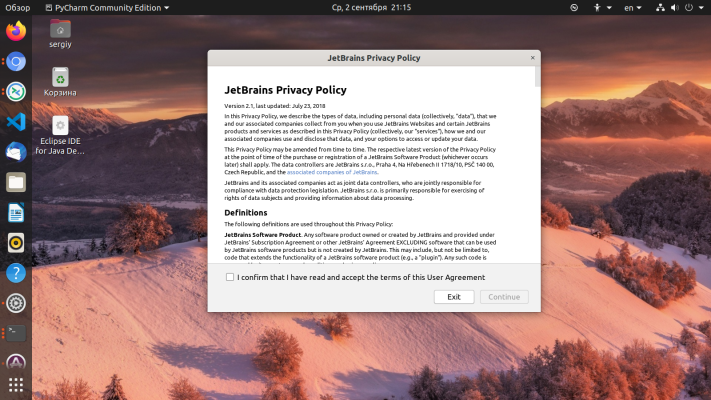
PyCharm indeholder mange funktioner og værktøjer til Python-udvikling, herunder:
- Autofuldførelse af kode og hints.
- Integreret debugger.
- Indbygget terminal.
- Versionskontrol med Git, Mercurial, Subversion og andre versionskontrolsystemer.
- Understøttelse af virtuelle miljøer.
- Værktøjer til test af kode.
- Kodeanalysatorer og PEP 8-overensstemmelsestest.
- Integration med Jupyter Notebook.
- Refaktorering af kode.
- Understøttelse af forskellige frameworks som Django, Flask, Pyramid og andre.
- Værktøjer til at arbejde med databaser.
- Integration med forskellige projektbyggere som setuptools, pip.
- Understøttelse af forskellige programmeringssprog som HTML, CSS, javascript.
- Integration med forskellige cloud computing-tjenester som Amazon Web Services, Google Cloud Platform og andre.
- Mulighed for at oprette og administrere webapplikationer direkte fra PyCharm.
Dette er blot nogle af de funktioner i PyCharm, der gør det til et af de mest populære værktøjer til Python-udvikling.
Sådan installeres det.
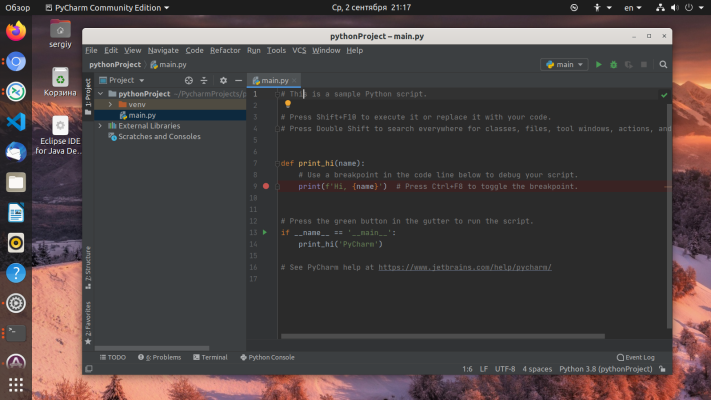
Installation af PyCharm i Ubuntu:
- Download installationsfilen til PyCharm Community Edition fra den officielle hjemmeside,
- Pak den downloadede fil ud i den ønskede mappe. Du kan f.eks. pakke filen ud i brugerens hjemmemappe.
- Åbn en terminal, og naviger til den mappe, hvor du pakkede filen ud. Hvis du f.eks. pakkede filen ud i brugerens hjemmemappe, skal du i terminalen køre kommandoen: cd /pycharm-community-2021.1.3/bin
- Start PyCharm ved at køre kommandoen:/pycharm.sh
- Når PyCharm er startet, åbnes et konfigurationsvindue. Vælg de ønskede parametre og indstillinger, og klik derefter på knappen "Create New Project".
- Når projektet er oprettet, kan du begynde at arbejde med PyCharm.
Så er du i gang! Nu kan du bruge PyCharm til at udvikle Python-applikationer i Ubuntu.
Hvordan afinstallerer man?
For at afinstallere PyCharm skal du:
- Luk alle åbne PyCharm-vinduer.
- Klik på knappen "Start" og vælg "Kontrolpanel".
- Vælg "Programmer og komponenter" (eller "Installer og afinstaller programmer").
- Find PyCharm på listen over installerede programmer, og vælg det.
- Klik på knappen "Afinstaller", og følg instruktionerne på skærmen.
- Når afinstallationen er færdig, skal du genstarte din computer.
Du kan også afinstallere PyCharm ved hjælp af særlige softwareafinstallationsprogrammer som Revo Uninstaller.
15 % rabat på ny VPS
Skynd dig at bestille en server på et hvilket som helst sted
Andre artikler
10.12.2023
9 013
Videnbase / Multimedier
10.12.2023
30 184
Videnbase / Instruktioner
10.12.2023
38 223
Videnbase / Information